微信小程序如何全部删除 怎样删除微信中的小程序
更新时间:2023-12-10 08:43:29作者:xiaoliu
微信小程序的出现给用户带来了更丰富多样的功能和便利,随着时间的推移,我们可能会发现自己下载了许多微信小程序,而其中有些可能已经不再需要或使用,如何删除微信中的小程序呢?本文将介绍一些简单的方法,帮助您轻松清理微信小程序,释放手机空间,并提供更好的使用体验。无论是不小心下载了不需要的小程序,还是觉得手机屏幕上的小程序过于杂乱,本文都将为您解决困扰,让您轻松掌握删除微信小程序的技巧。
操作方法:
1.打开手机微信客户端并登录需要删除小程序的那个账号。
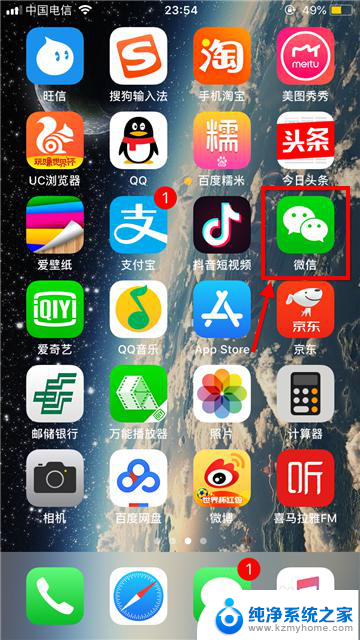
2.在主界面右下角点击发现;进入发现后选择最后一项小程序。
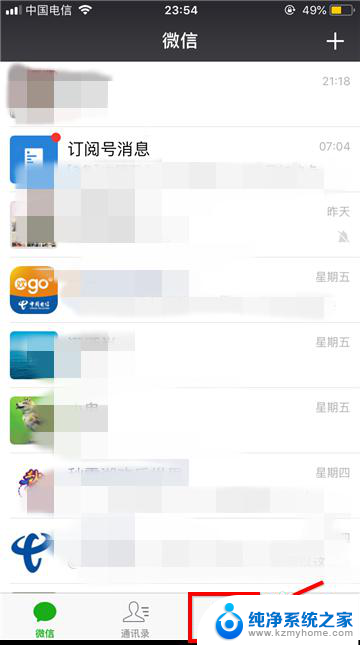
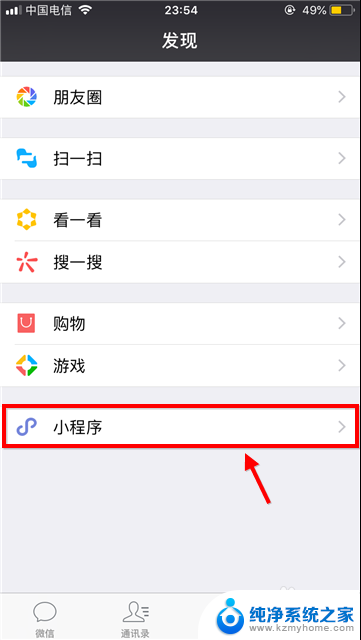
3.只要使用过的小程序都会出现在最近使用列表中,只有手动添加后才会出现在我的小程序列表中。被添加的程序末端有星标图案。
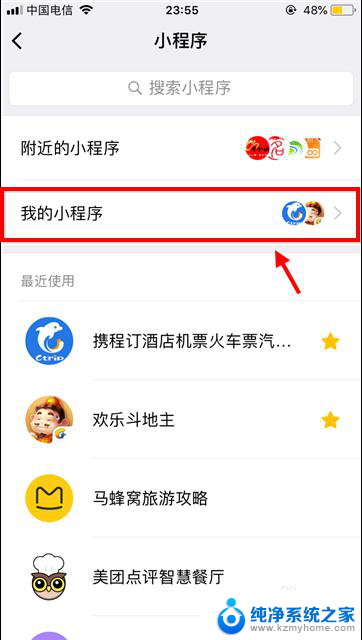
4.如果仅仅需要将程序从我的小程序列表中移除:
首先点击我的小程序,然后点击右上角编辑图标,然后勾选需要移除的程序。
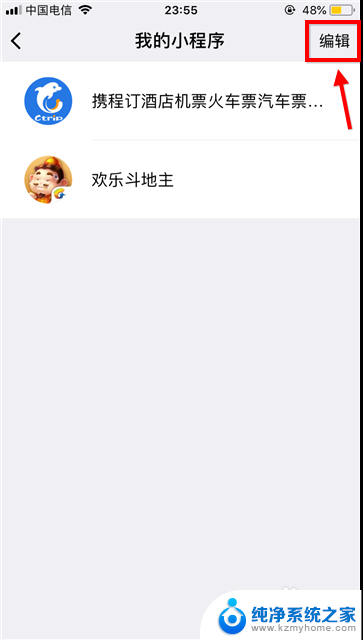
5.还有一种方法是在最近使用列表中向左滑动小程序,然后选择移除。
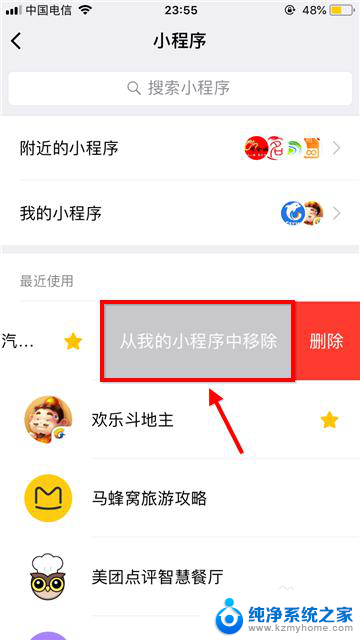
6.那么如何删除微信小程序呢?
彻底删除的方法是在最近使用列表中向左滑动小程序,然后选择删除。
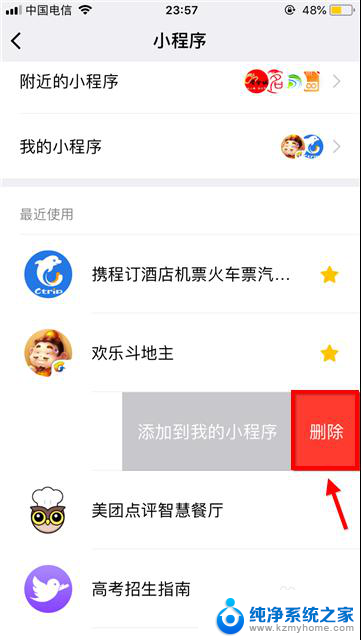
7.在确认框中再次点击删除,这样不需要的小程序就彻底消失了。
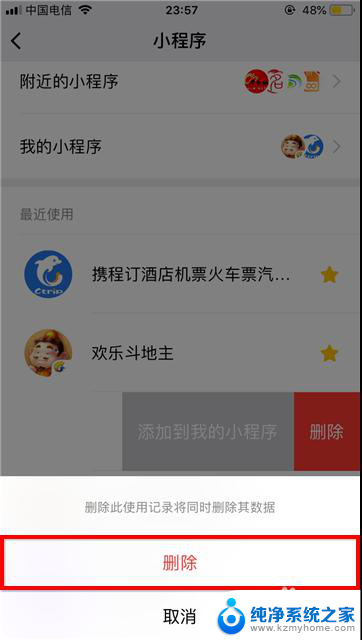
以上就是微信小程序如何完全删除的全部内容,有出现这种现象的小伙伴不妨根据小编的方法来解决吧,希望能够对大家有所帮助。
微信小程序如何全部删除 怎样删除微信中的小程序相关教程
- 微信小程序在哪里删除 如何在微信中删除常用小程序
- 怎样删除微信里面的小程序 微信小程序如何卸载
- 怎么卸载微信里的小程序? 怎样删除微信小程序
- 如何把微信小程序删除 在哪里可以删除微信小程序
- 微信小程序彻底删除 微信小程序如何卸载
- 微信小程序如何放桌面 怎样把微信小程序放到桌面
- 微信小程序浏览器打开 如何在Opera浏览器中访问微信小程序
- 电脑上没有微信小程序怎么办 电脑微信如何打开小程序
- 微信小程序如何重新授权登录 微信小程序重新授权流程
- 电脑微信信息怎么全部删除 电脑微信如何删除聊天记录
- 台式电脑音量图标点了没反应怎么办 电脑上的音量图标无法点击怎么办
- 电脑声音扩大器 如何增大电脑音量500%
- word怎么清除最近打开文档记录 Word文档打开记录快速清除技巧
- 电脑排列图标怎么设置 桌面图标排序方式设置教程
- 笔记本电脑能拍视频吗 电脑录制视频的步骤
- 如何设置word默认打开方式 Word文档默认打开方式设置步骤
电脑教程推荐